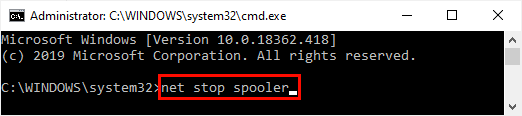ავტორი TechieWriter
ვინდოუსის ძალიან ძირითადი ბრძანების სტრიქონმა ყველამ უნდა იცოდეს: - ფიქრობთ, რომ ვინდოუსის ნამდვილი მოყვარული ხართ? გთხოვთ, კარგად დაფიქრდეთ, თუ ბრძანებების სამყაროში კარგად გაითვალისწინებთ. იმისათვის, რომ საკუთარ თავს უწოდოთ ვინდოუსის ნამდვილი მოყვარული, უნდა გქონდეთ მინიმალური ცოდნა ამის შესახებ ძირითადი ბრძანებები ფართოდ გამოყენებული. წაიკითხეთ, რომ გაეცნოთ Windows- ის ბრძანებების ძირითად ხაზებს, რომელთა გარეშეც ყოველთვის არასრული იქნებით.
იხილეთ Drive- ის შინაარსი
ᲜᲐᲑᲘᲯᲘ 1
- უპირველეს ყოვლისა, გახსენით დისკი ან საქაღალდე, რომლის შინაარსის ნახვა გსურთ, ფაილის მკვლევარის გამოყენებით. ეს მხოლოდ იმისთვისაა, რომ ნათელი სურათი მიიღოთ. მე ავირჩიე ქვე საქაღალდეების დათვალიერება დრაივში.
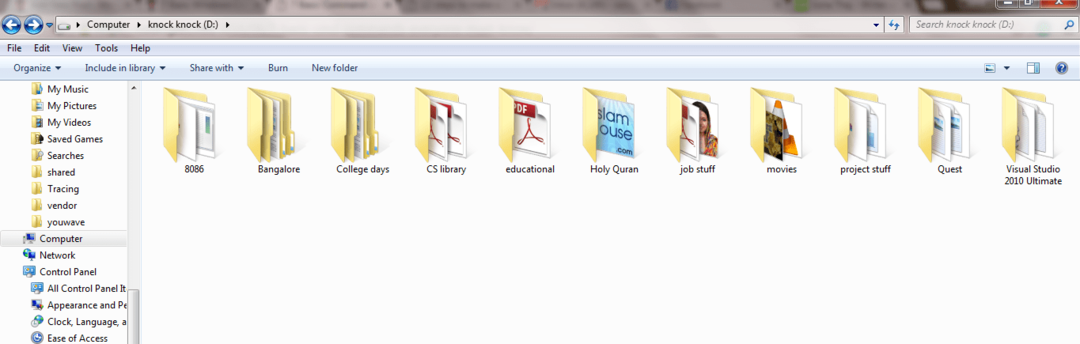
ნაბიჯი 2
- Ახლა ღიაა ბრძანების სტრიქონი. შეგიძლიათ გახსნათ ძებნის საშუალებით სმდ ფანჯრების საძიებო ველში. ან შეგიძლიათ დააჭიროთ Win + R გასაღებები გახსნა გაიქეცი დიალოგური ფანჯარა და აკრიფეთ სმდ მის გასახსნელად. გახსნის შემდეგ, გადადით იმ დისკზე, რომელიც თქვენ აირჩიეთ დისკის ასოს აკრეფით, რასაც მოჰყვება მსხვილი ნაწლავი. ქვემოთ მოცემულ მაგალითში, მე ნავიგაცია მანქანით გასასვლელად დ:. დასრულების შემდეგ დააჭირეთ ღილაკს Enter. ახლა შეუკვეთეთ ამ დრაივში ფაილების და საქაღალდეების სანახავად, აკრიფეთ ბრძანება DIR და დააჭირეთ კლავიშს. ეჭვების გაჩენის შემთხვევაში იხილეთ შემდეგი სკრინშოტი.
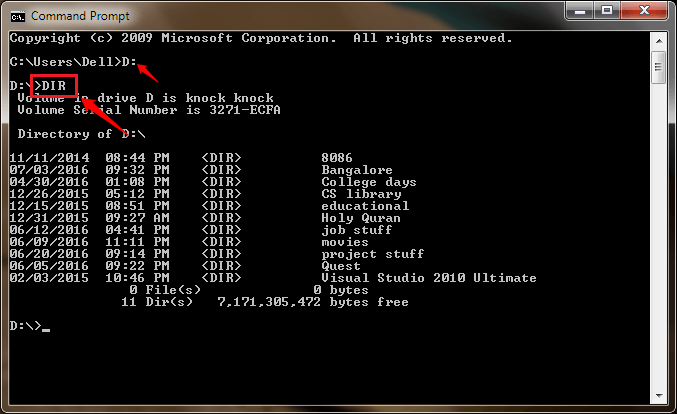
შეცვალეთ დირექტორია
ᲜᲐᲑᲘᲯᲘ 1
- მიმდინარე დირექტორიის შესაცვლელად შეგიძლიათ გამოიყენოთ ბრძანება cd დირექტორიის_სახელი. შეცვალეთ დირექტორიის_სახელი იმ დირექტორიის სახელით, რომელშიც გსურთ შეცვალოთ. შეგიძლიათ კვლავ გამოიყენოთ DIR ბრძანება ქვე საქაღალდეებისა და ფაილების სანახავად.
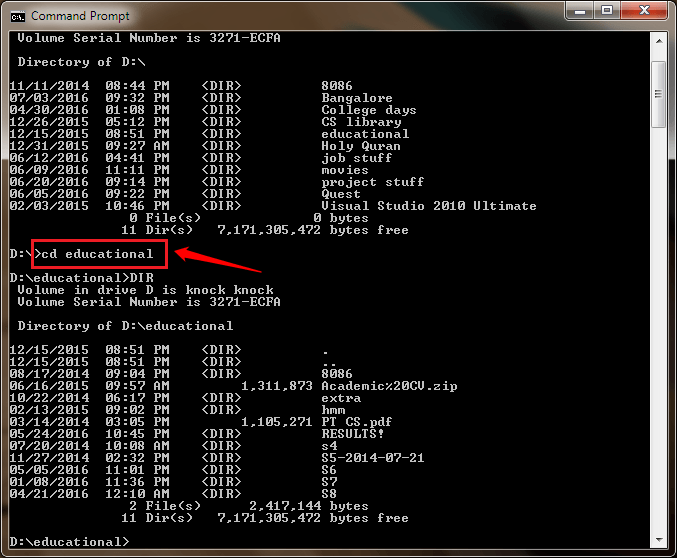
ნაბიჯი 2
- მიმდინარე დირექტორიასთან ერთი დონით დასაბრუნებლად ან წინა დირექტორიაში გადასასვლელად აკრიფეთ cd .. და დააჭირეთ კლავიშს.
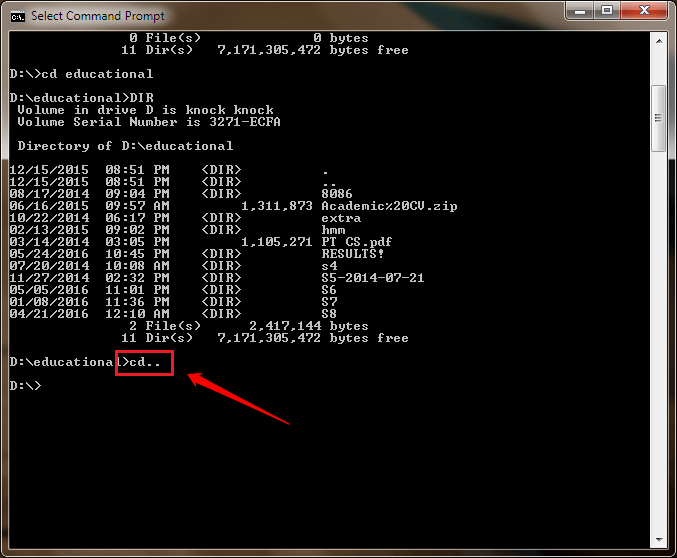
ნაბიჯი 3
- ასევე შეგიძლიათ გადახვიდეთ საქაღალდის ქვე საქაღალდეში ერთი ნაბიჯით. ამისთვის აკრიფეთ cd საქაღალდის სახელისაქაღალდის სახელი.
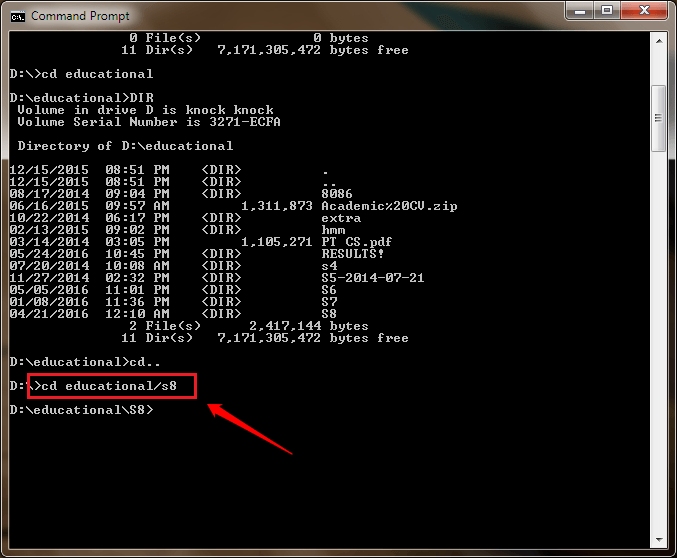
ახალი საქაღალდის შექმნა
ᲜᲐᲑᲘᲯᲘ 1
- შეგიძლიათ შექმნათ ახალი საქაღალდე საქაღალდეში ბრძანების გამოყენებით მკდირი. შეგიძლიათ შექმნათ მრავალი საქაღალდე ერთი მკდირი. მოცემულ სკრინშოტში მე შევქმენი ორი ახალი საქაღალდე მკდირი ბრძანება.
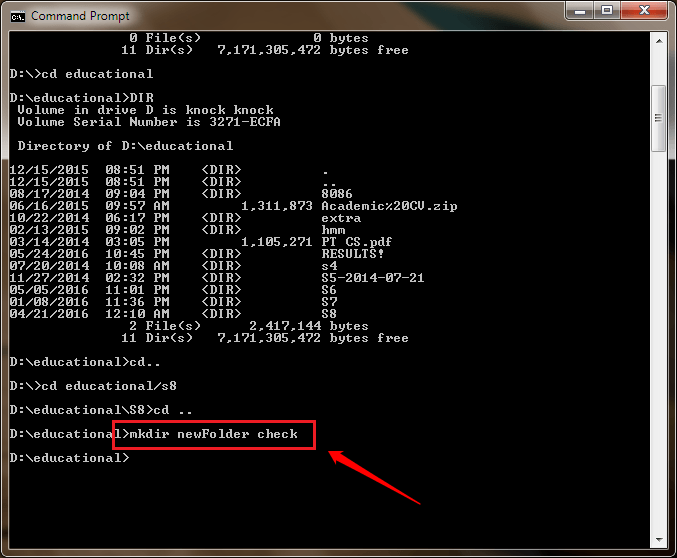
ნაბიჯი 2
- იმის შესამოწმებლად, შეიქმნა თუ არა ახალი საქაღალდეები წინა ეტაპზე, შეგიძლიათ გამოიყენოთ DIR ბრძანება ან შეგიძლიათ გამოიყენოთ ფაილის მკვლევარი დისკის სანახავად.
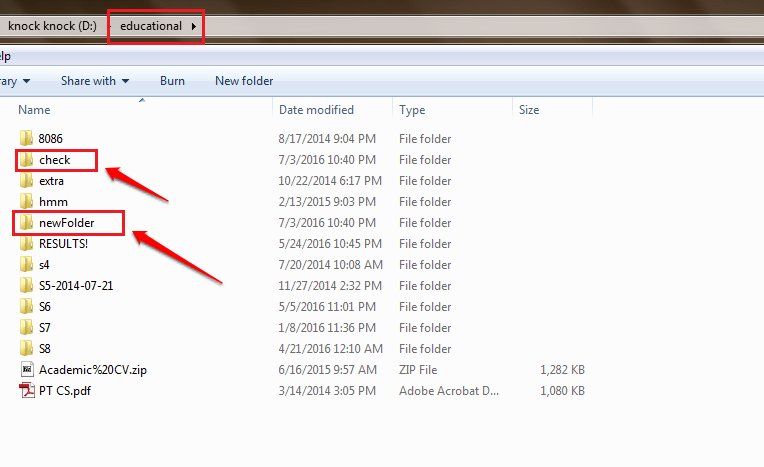
შექმენით ცარიელი ფაილი
ᲜᲐᲑᲘᲯᲘ 1
- ცარიელი ფაილის შესაქმნელად შეგიძლიათ გამოიყენოთ ბრძანება შეხება. შეხება ბრძანებას მოჰყვება ფაილის სახელი. Შეგიძლია გამოიყენო შეხება ბრძანება მრავალი ფაილის შესაქმნელად ერთი ნაბიჯითაც.
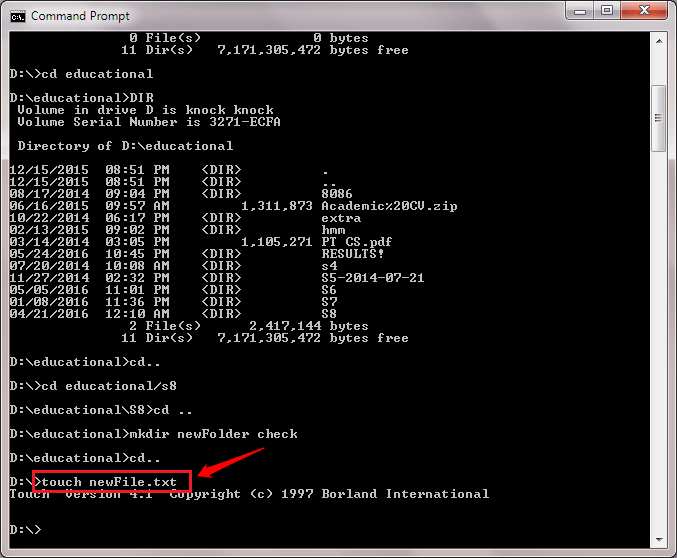
ნაბიჯი 2
- თუ არა შეხება ბრძანებამ წარმატებით შექმნა ახალი ფაილები, შეგიძლიათ გამოიყენოთ DIR ბრძანება ან თავად ფაილის მკვლევარი.
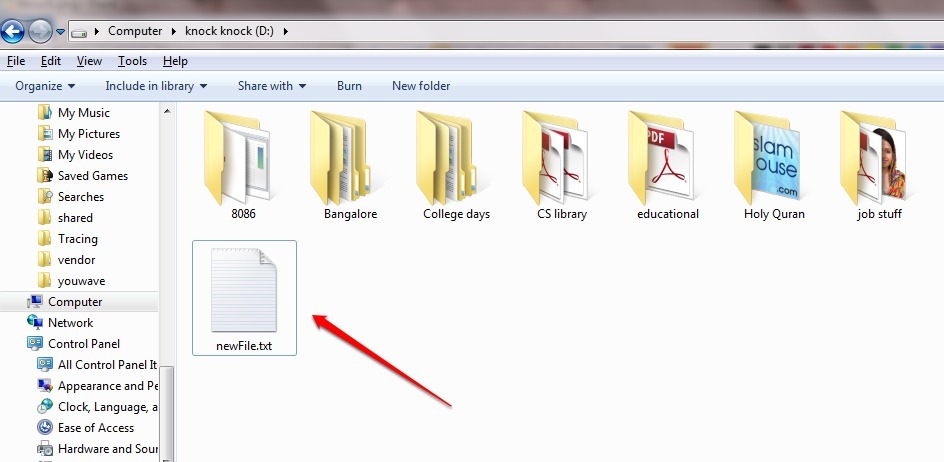
იხილეთ IP კონფიგურაცია
- თქვენი სისტემის IP კონფიგურაციის სანახავად, გახსენით ბრძანების სტრიქონი ადმინისტრატორის რეჟიმში. ამის გაკეთება შეგიძლიათ ძებნის საშუალებით ბრძანების სტრიქონი ფანჯრების ძიებაში. Როდესაც ბრძანების სტრიქონი გამოჩნდება ძიების შედეგებში, მარჯვენა ღილაკით დააჭირეთ შედეგს და აირჩიეთ ადმინისტრატორის სახელით გაშვება ვარიანტი.
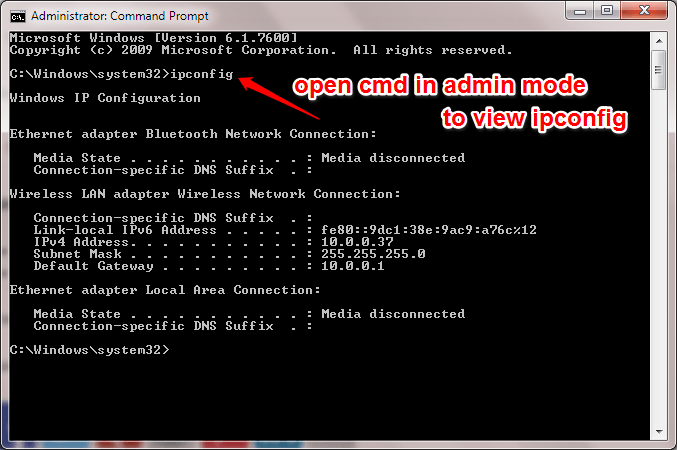
გასასვლელი ბრძანება
- თუ გსურთ გასვლა ბრძანების სტრიქონი, უბრალოდ აკრიფეთ გასასვლელი რომ ბრძანების სტრიქონი და შეხვიდეთ.
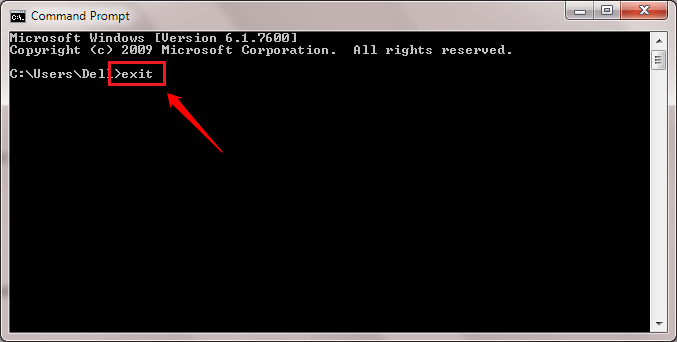
ამრიგად, ეს ბრძანების რამდენიმე ძირითადი სტრიქონია, რომელსაც Windows– ის ყველა მომხმარებელი უნდა იცნობდეს. იმედი მაქვს, რომ სტატია თქვენთვის სასარგებლო აღმოჩნდა. გაითვალისწინეთ მეტი ხრიკები, რჩევები და ჰაკები.